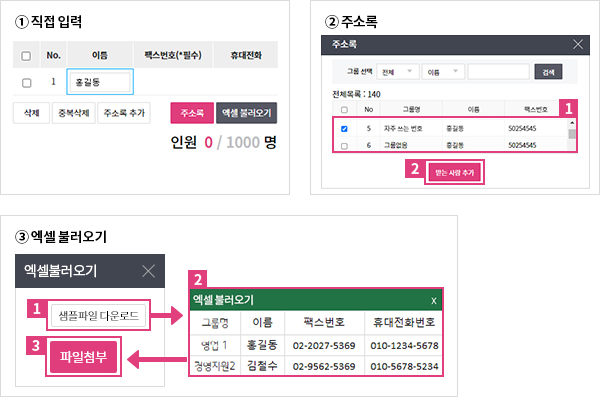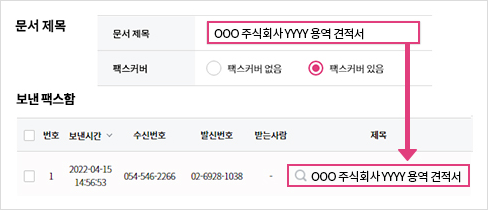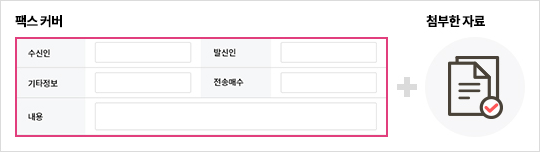1. 발신번호 선택
- ① U+팩스 수신번호가 없을 시(수신번호 미신청 시) 기본 02-6969-5000 으로 발송이 됩니다.
- ② U+팩스 수신번호와 기존 팩스기기의 번호는 발신번호로 사용이 가능하므로
환경설정 > 팩스 발신번호 인증에서 발신번호로 인증 후 선택해 주시기 바랍니다.
2. 수신번호 입력
-
① 직접 입력 : 직접 입력을 하거나 외부(엑셀, 텍스트)에서 복사 후 붙여넣기
- Enter 또는 더블클릭으로 커서가 노출된 후 입력이 가능합니다.
- 입력 후 Tab으로 이동하면 자동으로 커서가 노출됩니다.
- 수신번호는 필수항목 입니다.
- 주소록에 추가할 시에는 필요에 따라 휴대번호를 기재하여 관리할 수 있습니다.
- ② 주소록 : [주소록] 버튼으로 주소록에서 해당번호 체크 후 [받는 사람 추가] 버튼 클릭
- ③ 엑셀 불러오기 : 샘플 파일을 다운받아 번호 입력 후 업로드
(샘플파일 양식은 엑셀불러오기 팝업에서 받으실 수 있습니다.)
- ※ 수신번호 입력 후 삭제/중복삭제가 필요한 경우 체크를 하고 [삭제] [중복삭제] 버튼을 이용하여
수정하시기 바랍니다.
- ※ 입력된 수신번호 항목 박스 체크없이 발송이 가능합니다.
- ※ 수신번호는 1회 1000건까지 입력 및 발송이 가능합니다.
1. 문서 제목 및 팩스커버 설정
-
① 문서 제목은 보낸 팩스함의 관리용도이며, 수신자에게는 발송되지 않습니다.
보낸 팩스함에서 기입한 제목을 확인할 수 있습니다.
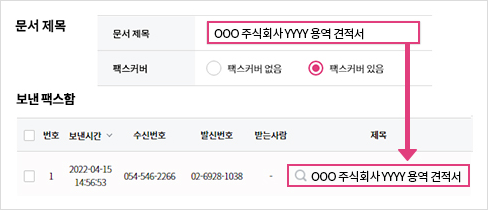
-
② 팩스커버는 보내는 문서 앞장에 제목, 수신일, 발신인, 내용을 입력하여 수신인에게 어떠한
내용인지 쉽게 알려주는 팩스표지 입니다.
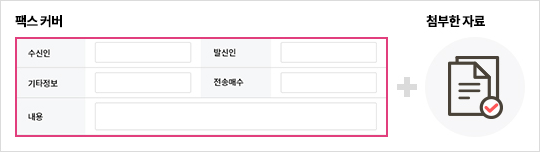
1. 보낼 문서 첨부
- ① 문서 총량이 7MB 이하의 문서를 첨부합니다.
- ② 발송 1건에 대한 첨부자료는 최대 30페이지까지 가능합니다.
- ③ 가능 파일: JPG, PNG, TIF, TIFF, BMP, GIF, PDF, XLS, XLSX, PPT, PPTX, DOC, DOCX,
CSV, HTM, HTML, HWP, GUL, TXT
- ④ 변환이 올바로 되지 않거나 (깨짐/확대/축소) 지원되지 않는 문서의 경우는 간편팩스를
다운받아 설치한 후 이용하시기 바랍니다.